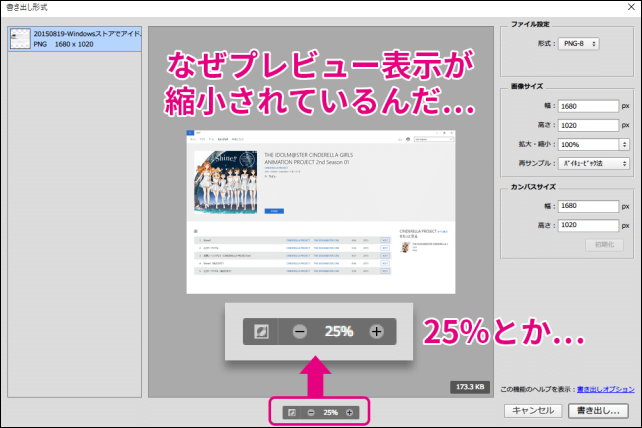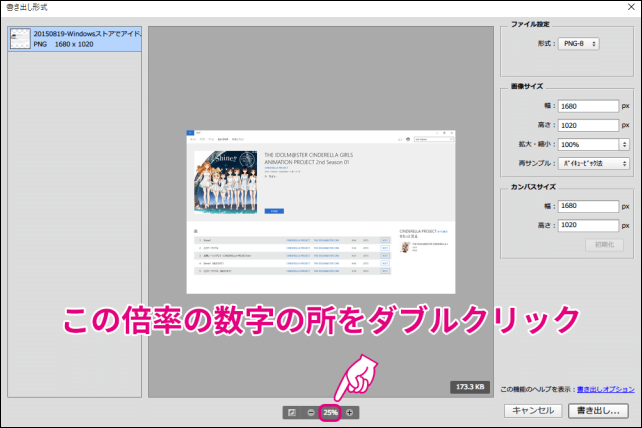本ページはプロモーションが含まれている場合があります
みなさん、Photoshop CC 2015の新しい画像書き出し(※)を使っていますか?
※:メニューから「ファイル」→「書き出し」→「書き出し形式」
新しい画像書き出しでJPEGはかなり高性能って話を「ファイルサイズは半分に。Photoshop CC 2015のJPEG保存を検証/JPEGmini不要という結果に」の記事で書きましたが、この画像書き出しのウインドウで不満点があります。
●不満点はプレビューが縮小表示されてしまうこと
それは、大きな画像から画像を書き出そうとすると、プレビューが縮小表示されて細部がすぐに見ることができないこと。
実例としては、1600×1020ピクセルの画像を書き出そうとすると、中央のプレビュー表示が以下のように縮小表示されてしまいます。
今回は25%の縮小表示になっています。
PNG-8などで減色している場合やJPEGで品質を下げているときには100%表示(dot by dot)で見ておかないと心配ですよね。
今回はこれを一発で100%にする方法を紹介します。
●手順
拡大率の数字の部分をダブルクリックします。
すると、拡大していても縮小されていても、強制的に100%へ変更されます。便利ですね!
手順は以上です(笑)。
簡単ですね。ぜひ試してみてください。
それにしてもAdobeはなぜ縮小表示をする仕様にしてしまったのか、謎です。基本は100%表示で私は良いのに…。
それでは、よいPhotoshopライフを。
●余談
この技は、通常の画像編集画面でツールパネルの虫眼鏡アイコン(ズームアイコン)をダブルクリックすると、表示の拡大率が100%になる技から思いつきました。
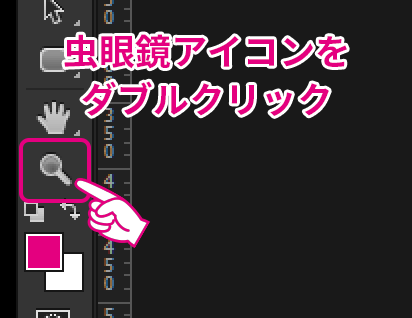
ショートカットのCtrlキー+「1」(Commandキー+「1」)でも良いですが、こういう技もあったんだと覚えておいてもらえば。
なお、この技はPhotoshop CCの技ではなく、かな~~~り昔のPhotoshopから存在していますよ。